Fontes de negócios adicionados automaticamente
Você pode adicionar negócios manualmente ou configurar integrações para criar negócios automaticamente após se comunicar com um cliente em um dos canais de comunicação. Integre o CRM com os chatbots, serviço de e-mail em massa, landing pages, pagamentos, pop-ups e formulários de inscrição na SendPulse ou outros serviços.
Quando você cria negócios no CRM, os contatos também são criados.
Chatbot
Configure a criação automática de negócios com dados de contato quando um contato realizar uma determinada ação, por exemplo, clicando no botão Enviar pedido.
Para fazer isso, adicione o elemento "Ação" no fluxo do chatbot e selecione "Criar acordo."
Selecione um pipeline e estágio de negociação — o pipeline e o estágio para colocar um cartão de oferta. Em seguida, insira um nome de negócio. Você também pode adicionar uma variável ao nome do negócio para passar dados personalizados.

Automação360
Configure a criação automática de negócios com dados de contato depois que determinadas condições forem atendidas, por exemplo, seguir um link ou receber um evento.
Para fazer isso, adicione o elemento "Ação" no fluxo automático e selecione "Criar um negócio."
Selecione o status do negócio — em qual estágio do pipeline colocar o cartão de oferta e atribua alguém da sua equipe para gerenciar o cliente.

Clique em Aplicar.
Landing pages
Configure a criação automática de negócios com dados de contato por meio de um formulário de inscrição em landing page da SendPulse.
Para fazer isso, insira um nome de negócio e selecione o estágio do pipeline do negócio.

Você também pode associar campos de formulário a variáveis no CRM. Para fazer isso, selecione um campo de formulário e um contato ou deal variável no CRM para salvar o valor.

Clique em "Salvar e publicar"."
Pagamentos
Crie negócios com os dados de contatos automaticamente usando pagamentos recebidos via chatbot ou sites. Você pode escolher o funil de vendas e o estágio onde você deseja adicionar negócios com base no status do pagamento.
Por padrão, todos os negócios são adicionados ao primeiro funil em seu sistema de CRM.
Adicionar negócios por status de pagamentos
Você também pode escolher o estágio do funil onde os negócios serão adicionados com base no status do pagamento.
Vá para as configurações do seu funil e selecione um status de negócio ao lado de cada status de pagamento:
Novo pagamento é um pagamento iniciado pelo usuário depois de clicar em um botão do tipo "Pagamento", mas o status do pagamento ("Bem-sucedido" ou "Malsucedido") ainda não foi atualizado.
Pagamento bem-sucedido é um pagamento que foi feito com sucesso e o dinheiro será creditado usando o sistema de pagamento selecionado.
Pagamento malsucedido é um pagamento que falhou.

Por padrão, se você não selecionar um status do funil, todos os negócios serão adicionados ao primeiro estágio do seu funil.
Você pode saber mais sobre o status dos pagamentos iniciados nas configurações da sua conta na aba "Aceitar pagamentos".
Via chatbots
Para mudar o funil onde você adiciona negócios recebidos via chatbots, selecione um funil para o botão "Pagamento" no elemento "Mensagem".

Via site para link da bio
Para mudar o funil onde você adiciona negócios recebidos por meio da sua página de link na bio, selecione um funil para o elemento "Pagamentos" em nosso criador.
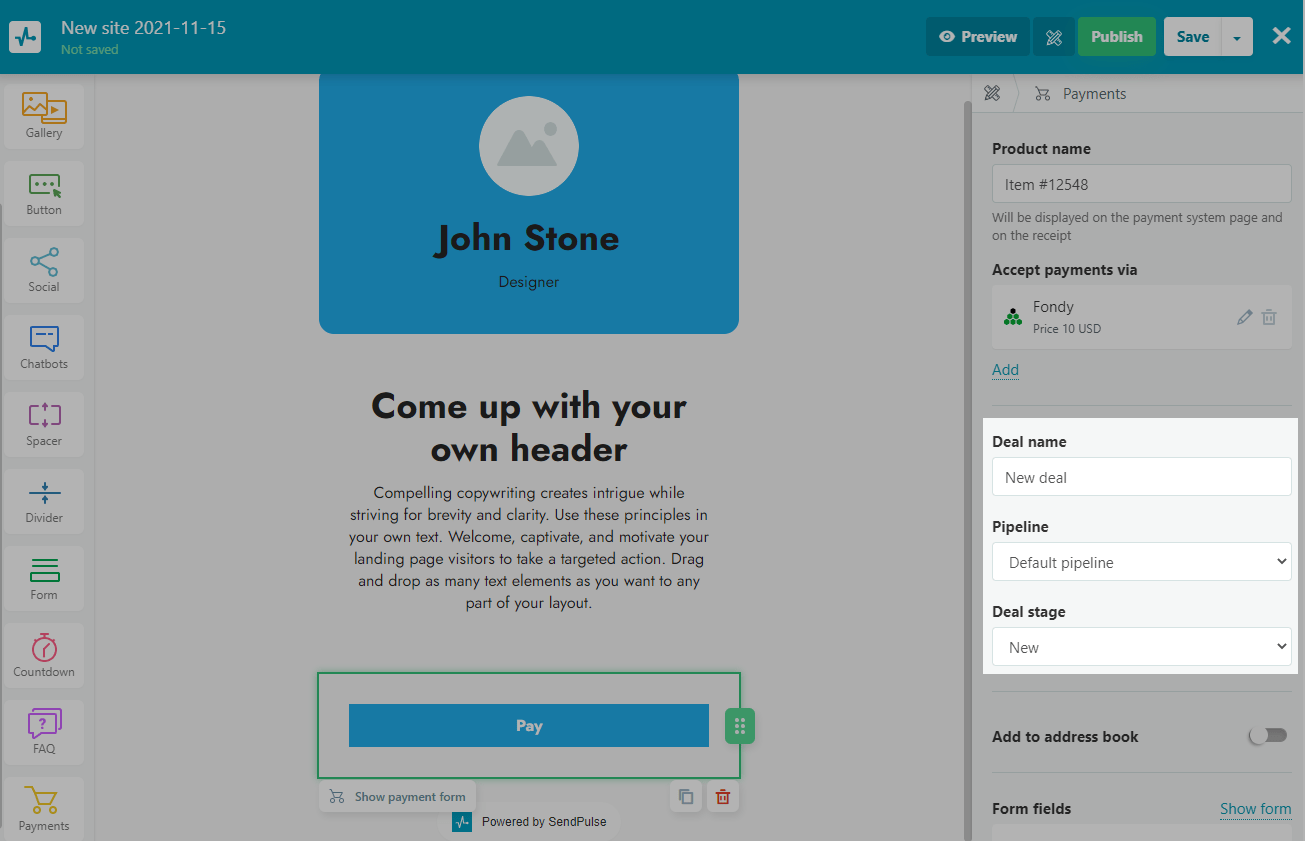
Via sites
Para mudar o funil onde você adiciona negócios recebidos através do seu site, selecione um funil para o widget "Pagamentos" em nosso criador de sites.

Após o pagamento do curso
Clique em "Criar um negócio no CRM" e selecione um status de pagamento nas configurações de pagamento do seu curso.

Formulários de assinatura
Configure a criação automática de negócios com dados de contato por meio de formulários de assinatura de serviço de e-mail.
Vá para a seção "Formulários de assinatura" e crie um novo formulário ou selecione um existente. Vá para "Opções de formulário" > "Dados e tipo do formulário" e ative a opção "Adicionar assinantes ao CRM".

Arraste e solte o elemento "Input". Insira o rótulo do campo de entrada e selecione uma variável da lista de endereçamento onde os dados transferidos serão salvos.
Selecione a variável de contato do CRM onde deseja salvar os dados transferidos.

Integrações com outros serviços
Crie negócios automaticamente usando integrações com outros serviços. Após o registro ou pedido de produtos, a integração transferirá os dados sobre o usuário, detalhes do negócio e itens.
Para fazer isso, vá para a seção "Integração" e selecione a integração a ser configurada.
Leia mais: Como integrar CRM com Tilda.< /p>

Cursos
Crie cursos para compartilhar sua experiência e conhecimento com os alunos. Uma página de registro do curso é gerada automaticamente sempre que você cria um novo curso.
Quando um aluno se inscreve no seu curso ou faz uma pergunta na página de inscrição, o cartão de contato é criado no CRM. Você pode filtrar esses contatos pelo parâmetro “Cursos” na seção “Fonte”. Você também pode ver informações adicionais sobre o progresso dos alunos no curso na guia "Cursos".
Todas as perguntas feitas pelos alunos por meio do formulário de feedback na página de inscrição do curso serão adicionadas como comentários às ofertas no CRM. Quando um aluno paga por um curso, um negócio recém-criado será vinculado ao contato dele.
Saiba mais: Como matricular alunos em um curso e Como visualizar as perguntas dos alunos.
Pop-ups
Você pode criar negócios automaticamente com dados de leads coletados usando pop-ups.
Ao criar um pop-up, ative a opção “Criar um negócio no CRM” na guia “Conteúdo” e selecione um status de pipeline que você queira atribuir aos seus novos contatos.
Leia também: Exemplos de cenários lançados com pop-ups inteligentes.

API
Crie negócios com dados de contatos automaticamente ao integrá-los com um serviço externo via API.
Por exemplo, você pode usar o método “Criar negócio” para enviar informações sobre um novo negócio depois de um certo evento em outro serviço.
Estatísticas de eficiência do uso de integração
Você pode visualizar suas estatísticas de eficiência do uso de integração na página inicial para ver quais outras ferramentas você pode implementar para crescer o seu negócio.

Para visualizar quais serviços da SendPulse estão em uso e quais não estão, clique na seta abaixo.

Última Atualização: 12.06.2023



ou